Microsoft Teams Admin Center มีตัวเลือกมากมายสำหรับผู้ดูแลระบบ IT และเจ้าของทีมในการควบคุมการเข้าถึงจากภายนอก ตัวอย่างเช่น คุณสามารถใช้ศูนย์การจัดการเพื่อ เปิดใช้งานการเข้าถึงของแขก หรือกำหนดการตั้งค่าการเข้าถึงเฉพาะสำหรับผู้ใช้ภายนอก
แต่หลายคนยังคงต้องการใช้ PowerShell เพื่อกำหนดค่าและจัดการบัญชีผู้ใช้ภายในองค์กรของตน หากคุณเพิ่งเริ่มใช้ PowerShell และ Teams ทั้งหมดนี้ หรือคุณกำลังมองหาวิธีเฉพาะในการจัดการการเข้าถึงจากภายนอก คู่มือฉบับย่อนี้เหมาะสำหรับคุณ
วิธีจัดการการเข้าถึงภายนอกในทีม Microsoft โดยใช้ PowerShell
ข้อแตกต่างที่สำคัญประการหนึ่งระหว่างการเข้าถึงภายนอกและการเข้าถึงของผู้เยี่ยมชมใน Teams คือการเข้าถึงของผู้เยี่ยมชมให้สิทธิ์การเข้าถึงแก่ผู้ใช้แต่ละราย ในทางกลับกัน การเข้าถึงจากภายนอกให้สิทธิ์การเข้าถึงแก่ผู้ใช้ทั้งหมดจากโดเมนเฉพาะ
โปรดทราบว่า คุณอาจต้องรอระหว่างหนึ่งถึง 24 ชั่วโมงเพื่อให้การเปลี่ยนแปลงมีผลทั่วทั้งองค์กร ทั้งนี้ขึ้นอยู่กับการกระทำของคุณ
อนุญาตหรือบล็อกโดเมน
ขั้นแรก คุณต้องติดตั้งโมดูล Microsoft Teams PowerShell เพียงเปิด PowerShell ด้วยสิทธิ์ของผู้ดูแลระบบและเรียกใช้คำสั่งต่อไปนี้ ติดตั้งโมดูล - ชื่อ PowerShellGet - บังคับ.
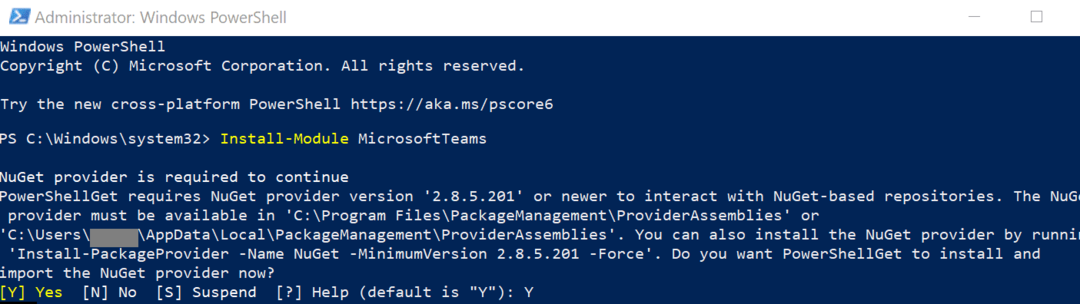
คุณสามารถอนุญาตให้ผู้ใช้จากองค์กรของคุณสื่อสารกับผู้ใช้จากโดเมนอื่นด้วยความช่วยเหลือของ ชุด-CsTenantFederationConfiguration cmdlet คุณสามารถใช้คำสั่งนี้เพื่อเปิดใช้งานหรือปิดใช้งานการรวมกลุ่มกับโดเมนอื่นและผู้ให้บริการสาธารณะ
ในทางกลับกัน หากคุณต้องการตรวจสอบการตั้งค่าปัจจุบัน คุณสามารถเรียกใช้ รับ CsTenantFederationConfiguration cmdlet
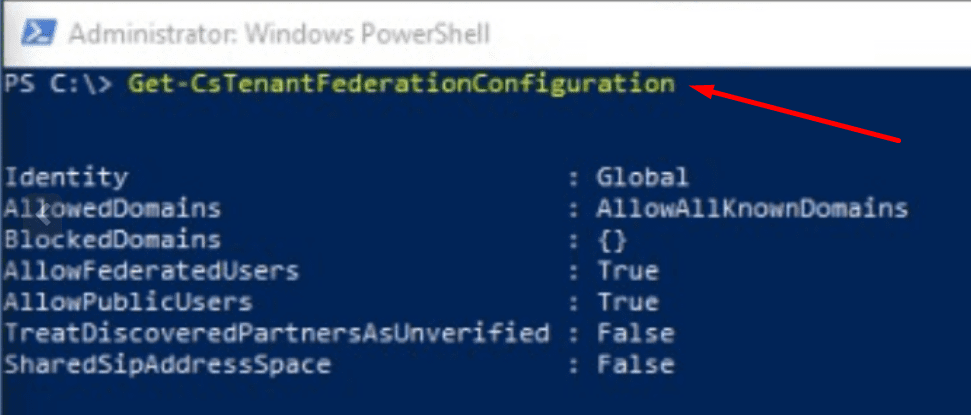
ตัวอย่างเช่น ใช้ cmdlet ชุด-CsTenantFederationConfiguration -AllowPublicUsers $True เพื่อให้สามารถสื่อสารกับผู้ให้บริการสาธารณะได้
หากคุณต้องการบล็อกผู้ใช้ภายนอกจากโดเมน microsoft.com ตามสมมติฐาน ให้ใช้คำสั่งด้านล่าง:
$x = New-CsEdgeDomainPattern - โดเมน “microsoft.com”
ชุด-CsTenantFederationConfiguration -BlockedDomains @{Replace=$x}
คุณสามารถอ่านเพิ่มเติมเกี่ยวกับ Set-CsTenantFederationConfiguration cmdlet บน หน้าสนับสนุนของ Microsoft.
ตรวจสอบนโยบายการเข้าถึงภายนอก
คุณสามารถตรวจสอบและตรวจสอบนโยบายการเข้าถึงภายนอกปัจจุบันที่กำหนดค่าไว้สำหรับองค์กรของคุณได้ตลอดเวลาโดยใช้ รับ-CsExternalAccessPolicy cmdlet
หากคุณต้องการตรวจสอบนโยบายภายนอกที่เฉพาะเจาะจง คุณสามารถเรียกใช้คำสั่งนี้: รับ-CsExternalUserCommunicationPolicy. ตัวอย่างเช่น หากคุณต้องการตรวจสอบข้อมูลเกี่ยวกับนโยบายการถ่ายโอนไฟล์ภายนอก คุณสามารถเรียกใช้คำสั่งนี้: รับ-CsExternalUserCommunicationPolicy -Identity BlockExternalP2PFileTransfer.
สร้างนโยบายการเข้าถึงภายนอกใหม่
หากคุณต้องการตั้งค่านโยบายการเข้าถึงภายนอกใหม่ คุณสามารถใช้ ใหม่-CsExternalAccessPolicy สั่งการ. ตัวอย่างเช่น หากคุณต้องการบล็อกผู้ใช้ไม่ให้ถ่ายโอนไฟล์ไปยังผู้ใช้ภายนอก คุณสามารถเรียกใช้คำสั่งนี้: ใหม่-CsExternalAccessPolicy -Identity BlockExternalP2PFileTransfer $True
หากคุณต้องการเรียนรู้เพิ่มเติมเกี่ยวกับการใช้คำสั่ง PowerShell เพื่อกำหนดค่า Teams โปรดไปที่ หน้าสนับสนุนของ Microsoft. นอกจากนี้คุณอาจต้องการเช็คเอาท์ การอ้างอิง cmdlet เหล่านี้ ที่เป็นเรื่องธรรมดาสำหรับ Skype for Business และ Microsoft Teams.
บทสรุป
สรุปได้ว่า Teams Admin Center มีตัวเลือกมากมายในการกำหนดค่าและจัดการนโยบายการเข้าถึงภายนอกสำหรับองค์กรของคุณ อย่างไรก็ตาม ผู้ใช้จำนวนมากยังคงต้องการใช้ PowerShell เพื่อให้งานเสร็จเร็วขึ้น คุณอยู่ด้านใด: PowerShell หรือ Admin Center แจ้งให้เราทราบในความคิดเห็นด้านล่าง